Kuidas TikTokis slaidiseanssi teha
Miscellanea / / April 04, 2023
TikTok on platvorm lühikeste lugude jutustamiseks. Need novellid on omamoodi video. Mõned üksikasjad on saadaval ainult fotodel. Ei saa öelda, et TikTok on halb fotosõbra platvorm. Saate luua ka lühikesi videoid, redigeerides fotosid, et edastada asju, mida soovite rääkida. Kuigi videod muudavad sisu populaarseks, läksid mõned fotoga töödeldud klipid erinevatel põhjustel levima. Sageli annavad need töödeldud fotovideod selge ülevaate sellest, mida inimene rääkima hakkab. Nii et see annab meile üksikasjaliku ülevaate. Selle kohta, kuidas TikTokis slaidiseanssi teha, on veel arutada. Uurime üksikasjalikult TikToki slaidiseansi ja TikToki slaidiseansi kiirendamise kohta.

Sisukord
- Kuidas TikTokis slaidiseanssi teha
- Mis on TikToki slaidiseansi efekt?
- Millal kasutada TikTokis slaidiseansi efekti?
- Kuidas TikTokis slaidiseanssi teha?
- Kuidas TikTokis pühkimisega slaidiseanssi teha?
- Kuidas TikTokis sõnadega slaidiseanssi teha?
- Kas saate TikTokis slaidiseanssi aeglustada?
- Kas saate TikTokis slaidiesitlust kiirendada?
- Kuidas TikTokis slaidiesitlust kiirendada?
Kuidas TikTokis slaidiseanssi teha
Jätkake lugemist, et leida samme, mis selgitavad üksikasjalikult, kuidas TikTokis slaidiseanssi koos kasulike illustratsioonidega paremini mõista.
Mis on TikToki slaidiseansi efekt?
Me kõik teame, et slaidiseanss korraldab pilt kindlas järjekorras. Me ei taha minna järgmise pildi juurde, puudutades nuppu Järgmine. Slaidiseanss ootab 2–5 sekundit ja siis muutub automaatselt järgmise pildi juurde. Sageli Google Photos esitage meile teatud aastate slaidiseanss teie kohta. Sama kehtib ka TikToki kohta.
Paljud loovad TikTokis videoid, et sündmuse kohta midagi edasi anda. Nii et saate seda funktsiooni kasutada. Kui soovite pilte lisada, saate need lisada. The üleminekuefekt on see, mis muudab slaidiseansi veelgi ilusamaks. Saate neid efekte kasutada, kui üks pilt kipub muutuma järgmiseks pildiks.
Loe ka: Mis on TikToki varjukeeld? 5 viisi, kuidas varjudest loobuda
Millal kasutada TikTokis slaidiseansi efekti?
On mitmeid juhtumeid, kus saate TikTokis kasutada slaidiseansi efekti. Mõned neist on:
- Reklaamige uut ettevõtet või toodet
- Jagage lõbusaid fakte
- Jagage teavet
- Jagage puhkuse või eriliste sündmuste fotosid
- Jaga lühikest lugu
- Jagage mälestusi
Kuidas TikTokis slaidiseanssi teha?
TikTokis slaidiseansi loomiseks järgige alltoodud samme
1. Ava Tikk-takk rakendus teie peal Android või iOS mobiilseade.

2. Puudutage nuppu Pluss (+) ikoon alumisest paneelist.

3. Puudutage nuppu Laadi üles.

4. Lülituge valikule Fotod vahekaarti ja valige Valige mitu raadionupp, mis võimaldab teil valida slaidiseansi jaoks mitu fotot.
5. Seejärel valige soovitud fotod mida soovite slaidiseansina üles laadida.
6. Seejärel puudutage nuppu Edasi.

7. Puudutage nuppu Lülituge videorežiimile valik ekraani allservast. See esitab fotod video või slaidiseansi kujul.
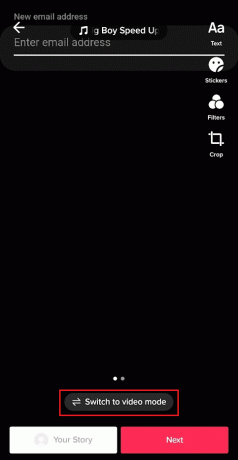
8. Siis muuda fotod koos olemasolevaga muuda valikuid kui sa tahad.
9. Puudutage nuppu Edasi.
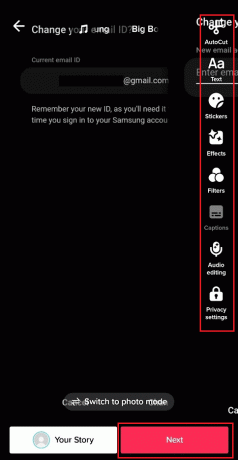
10. Lõpuks puudutage nuppu Postita või Mustandid.
Nii saate teha TikToki slaidiseansi.
Loe ka: Kuidas lisada TikToki videole pilte ilma slaidiesitluseta
Kuidas TikTokis pühkimisega slaidiseanssi teha?
Lugege ja järgige ülalmainitud sammud slaidiseansi loomiseks.
Kuidas TikTokis sõnadega slaidiseanssi teha?
Vaatame samme fotode ja tekstiga slaidiseansi tegemiseks.
1. Käivitage Tikk-takk rakendust oma telefonis ja puudutage nuppu Plussiikoon (+) alumisest ribast.
2. Seejärel puudutage nuppu Laadi üles.

3. Lülituge valikule Fotod vahekaarti ja valige Valige mitu Raadio nupp.
4. Vali soovitud fotod ja puudutage Edasi.
5. Puudutage nuppu Lülituge videorežiimile valik ekraani allservast.
Märge: see esitab fotod video või slaidiseansi kujul.
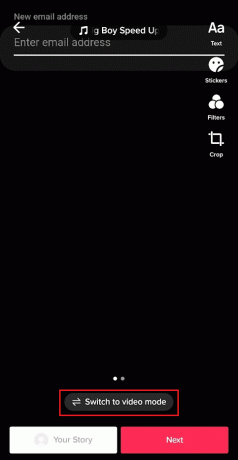
6. Järgmisena puudutage nuppu Aa Tekst ikooni parempoolse paani valikute hulgast.

7. Sisestage oma soovitud tekst ja puudutage Valmis.
8. Puudutage nuppu tekst mille olete lisanud.
9. Puudutage nuppu Määrake kestus valik ja valige soovitud kestus liugurit kasutades.
10. Puudutage nuppu linnukese ikoon alumises paremas nurgas, kui olete lõpetanud.
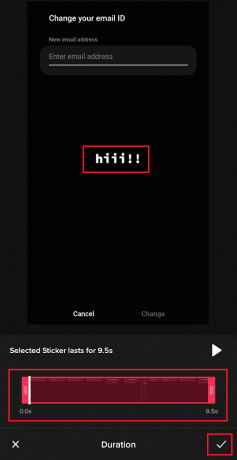
11. Seejärel puudutage nuppu Edasi > Postita või Mustandid.
Loe ka: Kuidas TikTokis teksti kõneks kasutada
Kas saate TikTokis slaidiseanssi aeglustada?
Jah, saate TikTokis slaidiseanssi aeglustada. Kuid see ei vasta teie soovile. Seadet ei saa ligikaudselt kohandada. Teil peaks olema vaja a kolmanda osapoole rakendus teha vastavalt oma vajadustele.
Kas saate TikTokis slaidiesitlust kiirendada?
Jah, saate TikTokis slaidiesitlust kiirendada. Räägime sellest, kuidas kiirendama slaidiseanss TikTok.
Kuidas TikTokis slaidiesitlust kiirendada?
Allpool on toodud sammud esitluse kiirendamiseks TikTokis:
1. Ava Tikk-takk rakendus.
2. Puudutage nuppu + ikoon.
3. Seejärel puudutage nuppu Fotomallid.

4. Valige Muusikalöögid malli saadaolevate hulgast ja puudutage nuppu Valige fotod.
Märge: valitud mall laaditakse esmalt alla, kui seda enne seda teie TikToki rakenduses alla ei laaditud.

5. Valige soovitud fotod oma telefoni galeriist ja puudutage nuppu Edasi.
6. Selle malliga slaidiseanss kiireneb. Kasuta Redigeeri valikuid piltide redigeerimiseks.
7. Puudutage nuppu Järgmine > Postita koos soovitud pealdis.
Suurepäraste fotoslaidivideote tegemiseks järgige neid ülaltoodud samme. Võimalusi on rohkem lisada loomingulist ainest sellele videole. Kui tahad teha üleminekuefektid veelgi lõbusamalt, võite minna muud kolmanda osapoole rakendused ja saate teha oma TikToki konto jaoks loomingulisi videoid.
Soovitatav:
- 23 parimat Androidi märkmete rakendust
- Kuidas Instagramis heli ümber pöörata
- Kuidas ühendada kaks TikToki mustandit
- Kuidas TikTokis klippe pikemaks muuta
Loodame, et õppisite kuidas TikTokis slaidiseanssi teha. Oma päringute ja ettepanekutega võtke meiega ühendust alloleva kommentaaride jaotise kaudu. Samuti andke meile teada, mille kohta soovite järgmiseks teada saada.

Pete Mitchell
Pete on TechCulti vanemkirjanik. Pete armastab kõike tehnoloogiat ja on ka hingelt innukas isetegija. Tal on kümneaastane kogemus Internetis juhiste, funktsioonide ja tehnoloogiate juhendite kirjutamisel.



